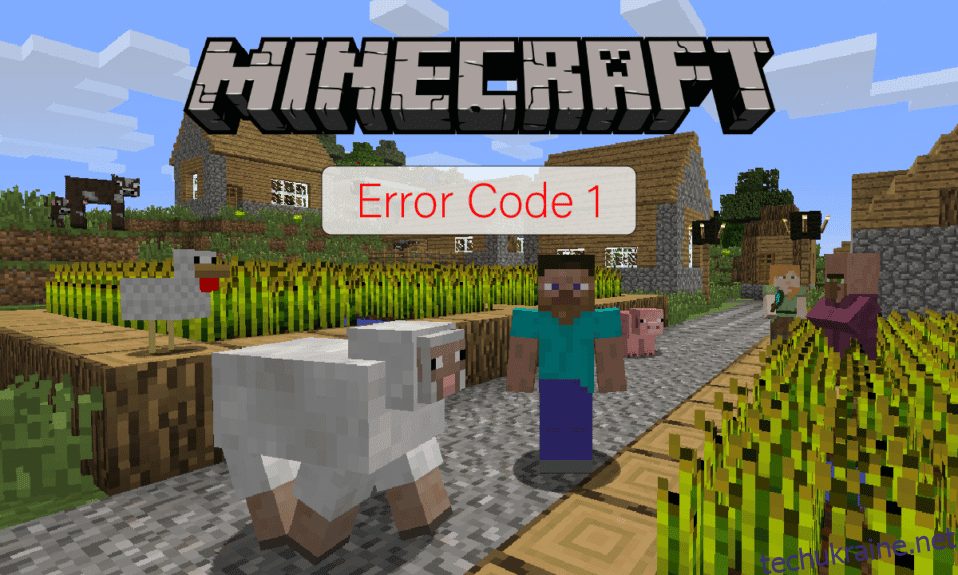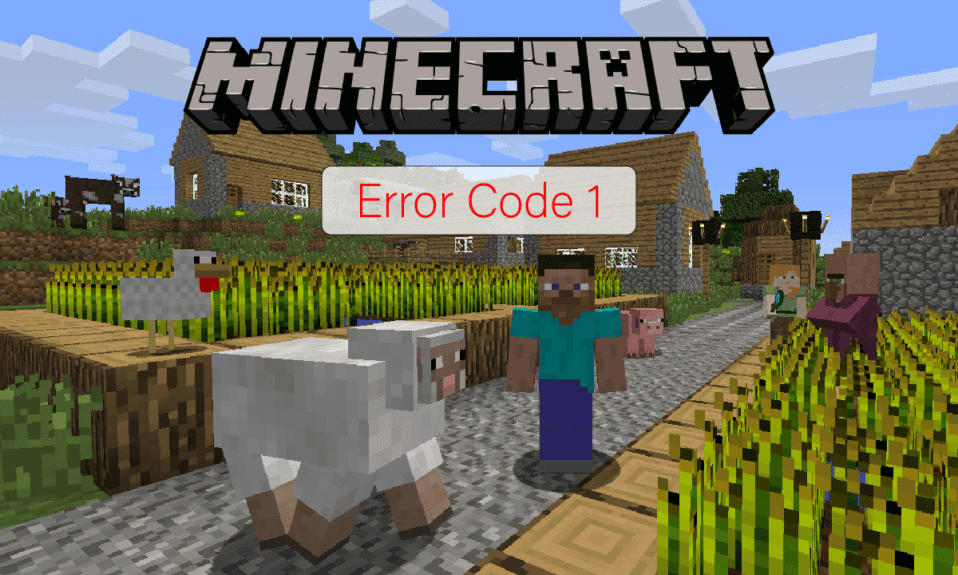
Багато користувачів стикаються з помилкою при спробі запустити Minecraft на своїх комп’ютерах. Цю помилку можна відобразити за допомогою повідомлення з кодом помилки 1. Це поширена помилка в Minecraft і може бути спричинена неправильною конфігурацією Java та іншими проблемами системи. Код виходу Minecraft 1 є поширеною проблемою, і її можна вирішити, дотримуючись кількох простих методів. У цьому посібнику ми спробуємо пояснити, що означає код помилки 1 у Minecraft і як виправити помилку Minecraft 1.
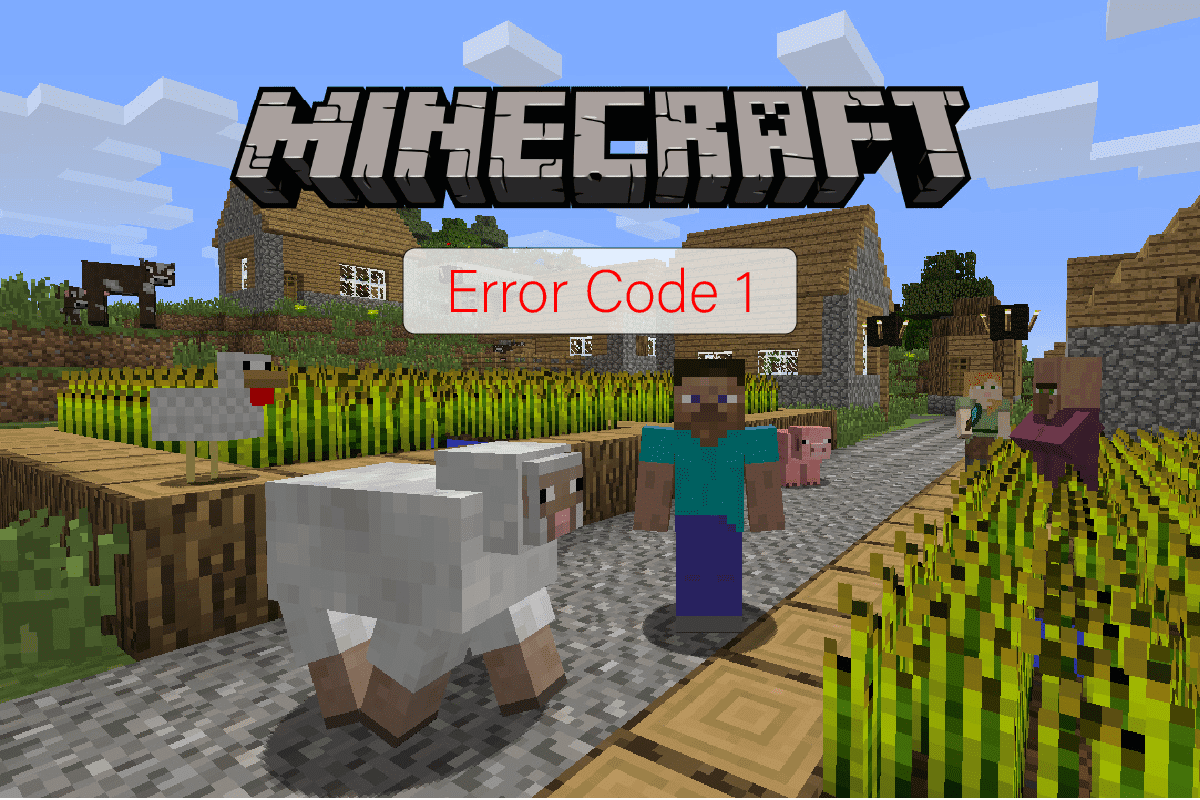
Що означає код помилки 1 у Minecraft? Як це виправити
У Minecraft може бути кілька причин цієї помилки. Деякі з найпоширеніших причин наведено нижче.
- Помилка, викликана застарілим або пошкодженим графічним драйвером.
- Проблеми, спричинені проблемами програми Xbox.
- Проблеми, спричинені модами.
- Помилки, викликані неправильним шляхом запуску Minecraft.
- Помилки, спричинені неправильним шляхом до виконуваного файлу Java.
- Помилки, викликані пошкодженою програмою Java.
- Проблеми через проблеми програми Minecraft.
- Інші системні проблеми, наприклад пошкоджені програмні файли, також можуть викликати цю помилку.
У наступному посібнику пояснюється, що означає код помилки 1 у Minecraft, і способи вирішення цієї помилки.
Спосіб 1: оновіть графічні драйвери
Однією з найпоширеніших причин цієї помилки є застарілий або пошкоджений графічний драйвер на вашому комп’ютері. Застарілий графічний драйвер може спричинити збій у роботі багатьох програм на ваших комп’ютерах, наприклад ігор та інших програм. Щоб вирішити цю проблему, спробуйте оновити графічні драйвери системи за допомогою диспетчера пристроїв. Існує кілька способів оновлення відеокарти залежно від типу, який ви використовуєте на своєму комп’ютері. Ви можете ознайомитися з посібником «4 способи оновлення графічних драйверів у Windows 10», щоб безпечно виконати дії, щоб оновити графічний драйвер, встановлений на вашому комп’ютері, і вирішити проблему з кодом виходу Minecraft 1.

Спосіб 2: Відновлення програми Xbox
Дуже поширеною причиною помилки Minecraft може бути програма Xbox, яка може пояснити, що означає код помилки 1 у Minecraft. Тому, перш ніж переходити до більш просунутих методів, щоб зрозуміти, як виправити помилку Minecraft 1, ви можете спробувати оновити програму Xbox і вирішити проблеми з програмою.
1. Відкрийте ігрову панель Xbox із меню «Пуск».
2. Перейдіть і натисніть Налаштування програми.

3. У налаштуваннях Xbox Windows прокрутіть вниз і натисніть кнопку «Відновити».
Примітка. Якщо відновлення не допомогло вирішити проблему, ви також можете спробувати скинути програму Xbox, натиснувши кнопку «Скинути» під кнопкою «Відновити». Однак скидання програми призведе до переміщення всіх даних програми. Тому зробіть необхідну резервну копію необхідних носіїв.

Спосіб 3: видалення модів Minecraft
Новий мод може спричинити низку помилок у Minecraft і викликати кілька помилок, включаючи помилку коду 1. Щоб вирішити цю проблему, ви можете спробувати вимкнути моди або видалити їх повністю.
1. Одночасно натисніть клавіші Windows + R, щоб відкрити діалогове вікно «Виконати».
2. Введіть %appdata% і натисніть клавішу Enter.

3. Тут перейдіть до папки .minecraft і двічі клацніть її.

4. Тепер клацніть папку журналів.
5. Знайдіть і відкрийте файл latest.txt.
6. Уважно перевірте вміст файлу, щоб побачити, чи є проблема з модами. Якщо є будь-які проблемні моди, видаліть їх з Minecraft.
Це ефективний метод вирішення проблеми з кодом виходу Minecraft 1. Якщо цей спосіб не працює, спробуйте наступний.
Спосіб 4: Змініть шлях запуску Minecraft
Якщо ви використовуєте обліковий запис Windows зі спеціальними символами, це може спричинити проблеми під час запуску гри Minecraft на вашому пристрої. Ви можете зрозуміти, як виправити помилку Minecraft error 1, змінивши шлях запуску Minecraft. Зазвичай гра перестає реагувати на шлях запуску або обліковий запис користувача. Ви можете вирішити цю проблему, змінивши шлях запуску для гри Minecraft на шлях без спеціальних символів.
1. Клацніть правою кнопкою миші ярлик гри Minecraft на робочому столі.
2. Тут виберіть параметр «Властивості».

3. Перейдіть на вкладку «Ярлик».
4. У розділі Ціль додайте наступний текст у шлях.
workDir %ProgramData%.minecraft

5. Натисніть Застосувати та OK, щоб зберегти зміни.
Якщо цей метод не допоміг, і ви все ще не знаєте, що означає код помилки 1 у Minecraft і як це виправити, спробуйте наступний метод.
Спосіб 5: змініть шлях до виконуваного файлу Java
Однією з поширених причин коду помилки Minecraft 1 є проблеми з каталогом Java. Щоб вирішити проблеми, пов’язані з каталогом Java, ви можете змінити шлях до виконуваного файлу Java у вашій системі.
1. Відкрийте програму запуску Minecraft на комп’ютері та натисніть «Параметри запуску».

2. Тут знайдіть і увімкніть перемикач виконуваного файлу Java.
3. Відредагуйте шлях до виконуваного файлу Java.
Примітка. Спочатку ім’я файлу Java зберігається як jawaw.exe, вам слід змінити його на java.exe.
Спосіб 6: Переінсталюйте програму Java
Якщо попередній метод не вирішує проблеми з кодом виходу Minecraft 1 і проблеми з Java, ви можете спробувати перевстановити його, щоб вирішити проблему.
1. Натисніть клавішу Windows, введіть Панель керування та натисніть Відкрити.

2. Установіть Перегляд за > Категорією, потім натисніть Видалити програму.

3. Знайдіть і виберіть програму Java.
4. Тепер натисніть кнопку Видалити та підтвердьте видалення.

5. Після видалення Java з комп’ютера перезавантажте ПК.
6. Тепер завантажте Java з його офіційний веб-сайт.

7. Запустіть завантажений інсталяційний файл.
8. Натисніть кнопку «Встановити» у майстрі налаштування Java.

9. Зачекайте, поки інсталяція завершиться.

10. Нарешті натисніть «Закрити» після встановлення Java.

Спосіб 7: Перевстановіть Minecraft
Якщо жоден із попередніх методів не працює для вас, і ви все ще не знаєте, що означає код помилки 1 у Minecraft і як виправити помилку Minecraft 1, ви можете спробувати повністю перевстановити гру Minecraft, щоб вирішити всі проблеми з грою. .
Примітка: створіть резервну копію даних Minecraft перед видаленням гри, щоб запобігти втраті даних гри.
1. У пошуковому меню «Пуск» введіть «Програми та функції» та натисніть «Відкрити».

2. Знайдіть і клацніть Minecraft Launcher і виберіть опцію «Видалити».

3. Тепер підтвердьте підказку, якщо вона є, і перезавантажте комп’ютер після видалення Minecraft.
4. Перейдіть до офіційного Сайт для завантаження майнкрафт.
5. Тепер натисніть «Завантажити для Windows 7/8» у розділі «ПОТРІБНА ІНША ВІДПОВІДАЛЬНІСТЬ?» меню, як показано.

6. Тепер клацніть файл встановлення, щоб інсталювати програму.

7. Натисніть «Далі» у вікні налаштування Microsoft Launcher.

8. Знову натисніть «Далі».

9. Тепер натисніть «Встановити» у наступному вікні.

Спосіб 8. Скидання Windows 10
Багато користувачів, які отримали цю проблему, також повідомили, що виконання скидання Windows виправило помилку для них. Тому, якщо ви постійно отримуєте цю помилку, і жоден із зазначених раніше методів не допомагає вирішити проблему, ви можете розглянути можливість скидання Windows. Ви можете переглянути посібник «Як скинути Windows 10 без втрати даних», щоб безпечно скинути комп’ютер з Windows 10.

Примітка. Як правило, цей метод не рекомендується, оскільки скидання Windows може призвести до втрати даних. Тому будьте обережні, використовуючи цей метод.
Часті запитання (FAQ)
Q1. Що викликає код помилки 1 у Minecraft?
Відповідь Код помилки Minecraft 1 є поширеною помилкою в Minecraft і спричинена неправильною конфігурацією Java.
Q2. Як виправити код помилки 1 в Minecraft?
Відповідь Щоб вирішити проблему з кодом помилки 1, можна застосувати кілька методів. Деякі з типових рішень включають оновлення графічних драйверів і перевстановлення програми Java.
Q3. Чи можу я скинути Windows, щоб виправити код помилки 1 у Minecraft?
Відповідь Як правило, скидання комп’ютера не рекомендується для вирішення цієї проблеми. Однак, якщо нічого не працює, ви можете скинути налаштування комп’ютера.
***
Сподіваємося, цей посібник був для вас корисним і ви змогли зрозуміти, що означає код помилки 1 у Minecraft. Повідомте нам, який метод спрацював для вас найкраще. Якщо у вас є пропозиції чи запитання до нас, повідомте нас у розділі коментарів.